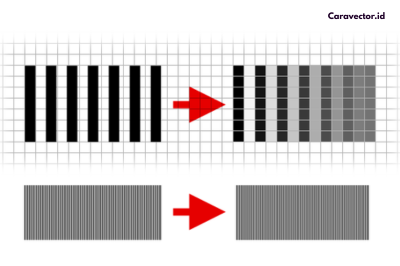Memahami Apa Itu Aliasing dalam Garis Vector
Masalah aliasing sering muncul dalam dunia desain digital, terutama saat desainer bekerja dengan ilustrasi berbasis vector. Secara sederhana, aliasing adalah efek bergerigi atau jagged edges yang membuat garis terlihat tidak halus. Walaupun desain berbasis vector seharusnya tetap tajam pada berbagai resolusi, beberapa kondisi teknis dapat memunculkan aliasing, misalnya saat proses rendering, ekspor file, atau pengaturan tampilan layar.
Menariknya, masalah ini bukan hanya dialami pemula, tetapi juga sering dirasakan oleh desainer berpengalaman ketika bekerja pada perangkat atau software tertentu. Oleh karena itu, memahami dasar munculnya aliasing menjadi langkah awal yang penting. Selain itu, banyak faktor internal seperti ukuran artboard, level zoom, hingga pengaturan anti-aliasing bawaan software turut memengaruhi kualitas garis.
Dengan mengetahui penyebabnya, desainer dapat mengambil langkah yang tepat saat mengerjakan proyek, sehingga hasil desain vector terlihat profesional dan tetap konsisten di berbagai platform.
Penyebab Umum Aliasing pada Garis Vector
Secara teknis, aliasing biasanya terjadi ketika software atau layar tidak mampu menampilkan garis tipis secara sempurna. Meskipun demikian, ada beberapa alasan yang sering terabaikan oleh banyak desainer. Pertama, garis dengan ketebalan di bawah 1 px dapat terlihat pecah ketika ditampilkan pada layar yang tidak mendukung resolusi tinggi. Selain itu, kesalahan ekspor seperti memilih format yang salah (misalnya JPEG berkualitas rendah) juga membuat garis vector kehilangan ketajamannya.
Selanjutnya, beberapa pengguna lupa bahwa setiap software desain memiliki algoritma anti-aliasing berbeda. Sebagai contoh, CorelDRAW, Adobe Illustrator, dan Inkscape menampilkan garis dengan cara yang tidak selalu sama. Inilah sebabnya, desain yang terlihat halus di satu aplikasi bisa tampak bergerigi ketika dibuka di software lain.
Kemudian, aliasing juga bisa dipicu oleh penggunaan warna garis yang kontras dengan latar belakang terlalu ekstrem, misalnya garis putih tipis pada latar hitam pekat. Kombinasi ini membuat ketidaksempurnaan garis semakin terlihat jelas. Oleh karena itu, memahami pola penyebab aliasing sangat membantu dalam menentukan strategi mengatasinya.
Teknik Efektif Mengatasi Aliasing pada Garis Vector
Secara praktis, ada banyak teknik yang dapat diterapkan untuk mengurangi atau bahkan menghilangkan aliasing pada garis vector. Pertama, selalu pastikan ketebalan garis berada pada angka yang jelas terbaca oleh layar, seperti 1 px, 1.5 px, atau 2 px. Selain itu, cobalah menghindari fractional stroke seperti 0.7 px atau 1.3 px, karena ketebalan ini bisa menghasilkan tampilan garis tidak stabil pada proses rendering.
Kemudian, aktifkan fitur anti-aliasing pada software desain. Fitur ini biasanya tersedia dalam menu View, Preferences, atau Rendering Settings. Dengan mengaktifkannya, garis akan terlihat lebih halus di tampilan layar meskipun sebenarnya tetap memiliki struktur yang sama.
Selanjutnya, pilih format ekspor yang tepat. Untuk gambar yang mengandung garis tipis, format PNG lebih direkomendasikan dibanding JPEG, sebab PNG menjaga kualitas garis tanpa kompresi agresif. Selain itu, ketika mengekspor ke resolusi besar (misalnya 300–600 dpi), aliasing akan berkurang secara drastis pada hasil akhir.
Di sisi lain, jika aliasing muncul saat desain ditampilkan di media sosial, pastikan ukuran gambar sesuai rekomendasi platform. Misalnya Instagram dan Facebook sering melakukan kompresi otomatis, sehingga ukuran yang tidak sesuai berpotensi membuat garis terlihat pecah.
Tips Tambahan untuk Menjaga Ketajaman Garis Vector
Untuk menjaga konsistensi tampilan desain, desainer juga dapat menerapkan beberapa tips tambahan. Pertama, gunakan pixel preview pada software desain untuk melihat bagaimana hasil akhir tampil dalam resolusi sebenarnya. Fitur ini sangat membantu terutama saat membuat ilustrasi UI, ikon, dan elemen antarmuka.
Kedua, perhatikan alignment pada garis dan objek. Garis yang tidak berada tepat pada grid piksel sering terlihat kabur, meskipun ketebalannya sudah tepat. Dengan mengaktifkan fitur Snap to Pixel, garis akan sejajar dengan grid sehingga tampil jauh lebih tajam.
Selain itu, pilih warna garis dengan memperhatikan contrast sensitivity pada layar. Misalnya, gunakan warna garis sedikit lebih gelap atau lebih terang daripada latarnya untuk mengurangi efek gerigi. Cara sederhana ini sering dianggap sepele, tetapi sangat berpengaruh pada kejelasan visual.
Terakhir, lakukan pengujian tampilan pada beberapa perangkat seperti laptop, tablet, dan smartphone. Setiap layar memiliki DPI dan kualitas rendering berbeda, sehingga melakukan pengecekan lintas perangkat membantu memastikan bahwa desain tampil konsisten.
Kesimpulan
Masalah aliasing pada garis vector adalah hal yang wajar dalam proses desain, tetapi dapat diatasi dengan strategi yang tepat. Dengan memahami penyebab munculnya aliasing serta menerapkan teknik seperti penggunaan anti-aliasing, memilih ketebalan garis yang ideal, dan mengekspor dalam format yang sesuai, desainer dapat menghasilkan karya yang lebih tajam dan profesional. Selain itu, pemeriksaan lintas perangkat dan pemanfaatan fitur pixel preview semakin memastikan desain tampak konsisten di berbagai media. Dengan demikian, kemampuan mengelola aliasing menjadi salah satu keterampilan penting bagi desainer vector modern.